Černé pruhy na obrazovce jsou ve filmech docela běžné, ale vidět je, že zabírají cenné místo na monitoru ve hře, může být velmi nepříjemné. Nejčastěji se černé pruhy ve hrách objevují buď kvůli špatnému nastavení monitoru nebo rozlišení displeje, které se liší od rozlišení ve hře. Někdy však problém spočívá v zastaralých grafických ovladačích. Bez ohledu na důvod doufáme, že vám pomůžeme zbavit se černých pruhů v CSGO.

V této příručce budeme sdílet různé metody odstraňování černých pruhů v CSGO pro různé grafické programy. Kromě toho odpovíme na několik běžných otázek souvisejících s nastavením grafiky ve hře. Čtěte dále a zjistěte, jak vyřešit problém s černým pruhem a spravovat další nastavení zobrazení.
Jak odstranit černé pruhy v CSGO na Windows PC nebo notebooku?
- Zkontrolujte, zda je vaše zařízení nastaveno na nativní rozlišení. Chcete-li to provést, přejděte na Nastavení, poté na „Zobrazení“ a vyberte doporučené rozlišení. Restartujte počítač.
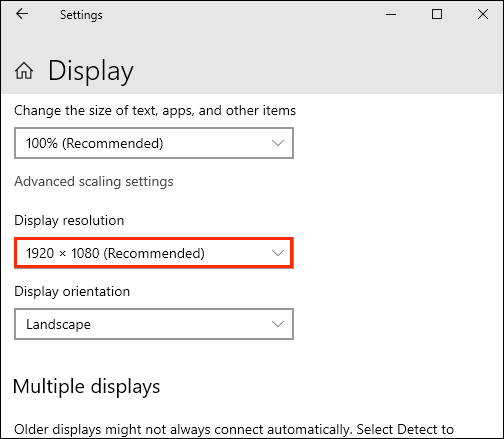
- Zkuste upravit nastavení grafiky ve hře. Přejděte na „Nastavení“, poté na „Nastavení grafiky“ a zkuste změnit rozlišení, režim zobrazení a poměr stran.

- Vyzkoušejte režim celé obrazovky systému Windows. Chcete-li to provést, otevřete Ovládací panely, najděte svou grafickou kartu a vyberte jiné rozlišení. Zkuste restartovat hru. Mějte na paměti, že po každé herní relaci budete muset změnit rozlišení zpět na výchozí.

- Volitelně, chcete-li povolit nebo zakázat režim celé obrazovky, použijte klávesovou zkratku „Ctrl“ + „Alt“ + „F11“.
- Zkuste vyřešit problémy s připojenými zařízeními, jako je například monitor. Chcete-li to provést, otevřete okno „Spustit“ a zadejte „
msdt.exe /id DeviceDiagnostic“, poté počkejte na dokončení analýzy.
A konečně, pokud žádný z výše uvedených tipů nepomůže, možná budete muset aktualizovat ovladače grafiky. Postup:
- Z nabídky Start přejděte do Správce zařízení.
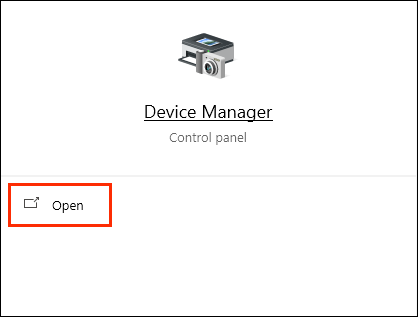
- Kliknutím na ikonu šipky vedle „Display adapters“ zobrazíte všechny možnosti a klikněte pravým tlačítkem na název vaší grafické karty.

- Z rozbalovací nabídky vyberte „Aktualizovat software ovladače“.
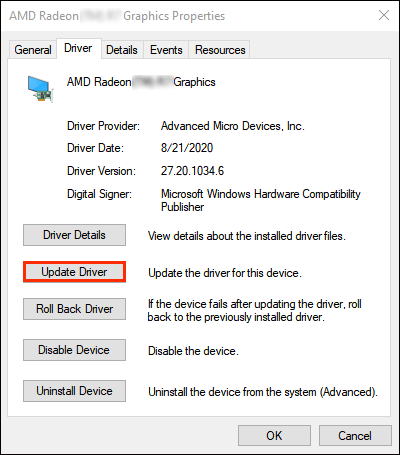
- Počkejte na aktualizaci ovladačů a poté restartujte počítač.
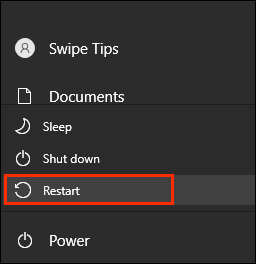
Pokud máte grafický software Nvidia, změňte rozlišení obrazovky Nvidia podle následujících kroků:
- Z nabídky Start přejděte na Ovládací panel Nvidia.
- Klikněte na „Zobrazení“ a poté na „Změnit rozlišení“.
- Posunutím posuvníku upravte rozlišení obrazovky a potvrďte.
- Zkontrolujte, zda zmizely černé pruhy – pokud ne, zkuste jiný poměr.
Jak odstranit černé pruhy v CSGO na zařízení Intel?
Pokud vaše zařízení běží na Intel, zkuste odstranit černé pruhy v CSGO aktualizací ovladačů Intel. Chcete-li to provést, postupujte takto:
- Z nabídky Start přejděte do Správce zařízení.

- Kliknutím na ikonu šipky vedle položky „Zobrazovací adaptéry“ zobrazíte všechny možnosti a klikněte pravým tlačítkem myši na „Intel…“

- Z rozbalovací nabídky vyberte „Aktualizovat software ovladače“.

- Počkejte na aktualizaci ovladačů a poté restartujte počítač.
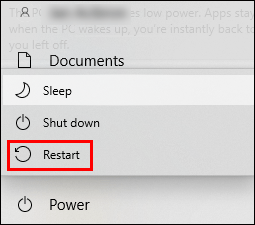
Můžete také zkusit změnit rozlišení displeje prostřednictvím příkazového centra Intel. Postup:
- Z nabídky Start otevřete Intel Graphics Command Center.

- Na levém postranním panelu vyberte „Zobrazit“.

- Přejděte na kartu „Obecné“ a rozbalte rozbalovací nabídku vedle položky „Rozlišení“.

- Vyberte rozlišení 4:3 a potvrďte.

- Zkontrolujte, zda zmizely černé pruhy.
- Pokud to nepomohlo, vraťte se na kartu „Zobrazení“ v Command Center a rozbalte rozevírací nabídku vedle položky „Měřítko“.

- Vyberte „Maintain Display Scaling“, potvrďte a znovu zkontrolujte hru.
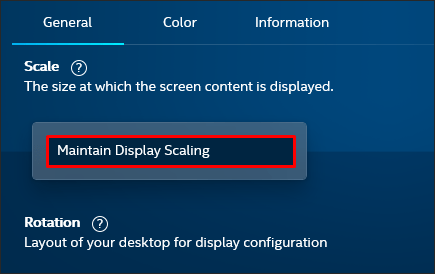
Volitelně můžete totéž provést pomocí ovládacího panelu Intel – podle následujících kroků změňte rozlišení displeje:
- Z nabídky Start přejděte na Ovládací panel Intel Graphics.

- Na levém postranním panelu vyberte „Obecná nastavení“.

- Rozbalte rozevírací nabídku v části „Rozlišení“.

- Vyberte poměr 4:3 a klikněte na „Použít“.
Poznámka: Při změně rozlišení displeje nezapomeňte odpovídajícím způsobem upravit rozlišení ve hře.
Jak odstranit černé pruhy v CSGO na zařízení AMD?
Pokud chcete odstranit černé pruhy v CSGO na zařízení AMD, zkuste upravit rozlišení displeje v AMD Radeon Settings. Chcete-li to provést, postupujte takto:
- Klepněte pravým tlačítkem myši kdekoli na ploše.
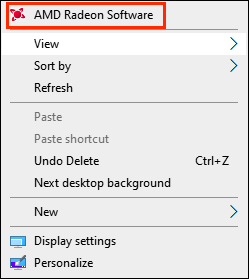
- Z rozbalovací nabídky vyberte „Nastavení AMD Radeon“.

- Přejděte na kartu „Zobrazení“.
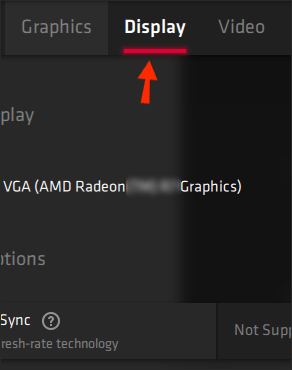
- Vyberte požadované rozlišení nebo kliknutím na „Vytvořit“ vytvořte vlastní rozlišení a potvrďte.

- Zkontrolujte, zda zmizely černé pruhy.
- Pokud změna rozlišení nepomůže, můžete také zkusit povolit změnu rozlišení posunutím přepínacího tlačítka vedle položky „GPU Scaling“.
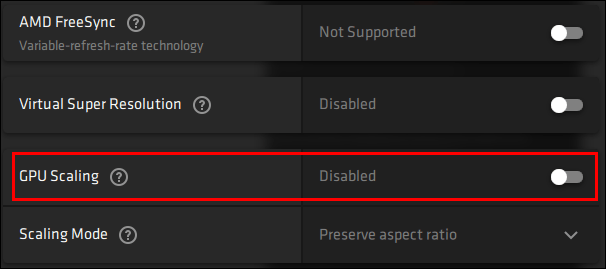
Volitelně lze totéž provést prostřednictvím Nastavení zobrazení Windows:
- Klikněte pravým tlačítkem myši na plochu a z rozbalovací nabídky vyberte „Nastavení zobrazení“.

- Rozbalením rozevírací nabídky v části „Rozlišení“ zobrazíte všechny možnosti.

- Vyberte jiné rozlišení a klikněte na „Použít“.
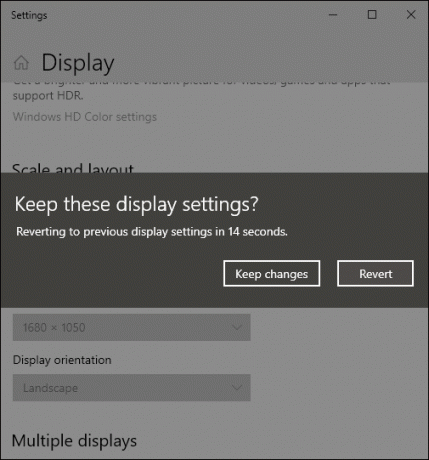
- Zkontrolujte, zda zmizely černé pruhy.
A nakonec, pokud změna rozlišení nepomůže, aktualizujte ovladače AMD – postupujte podle následujících kroků:
- Z nabídky Start přejděte do Správce zařízení.

- Kliknutím na ikonu šipky vedle „Display adapters“ zobrazíte všechny možnosti a klikněte pravým tlačítkem na „AMD…“

- Z rozbalovací nabídky vyberte „Aktualizovat software ovladače“.
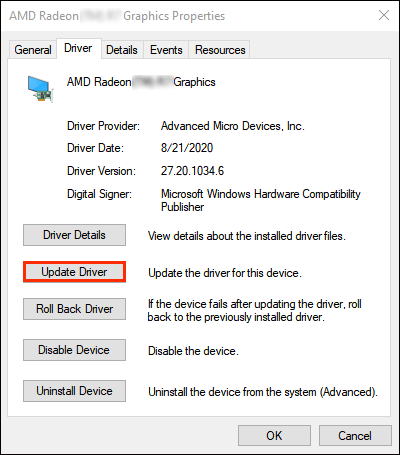
- Počkejte na aktualizaci ovladačů a poté restartujte počítač.
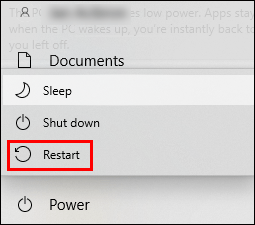
Poznámka: Při změně rozlišení displeje nezapomeňte odpovídajícím způsobem upravit rozlišení ve hře.
Jak odstranit černé pruhy v CSGO bez Nvidie?
Problém s černým pruhem v CSGO nejčastěji spočívá v rozlišení displeje spíše než v grafickém softwaru – nemusíte tedy spravovat nastavení grafické karty. Místo toho vyzkoušejte následující metody k odstranění černých pruhů v CSGO:
- Zkontrolujte, zda je vaše zařízení nastaveno na nativní rozlišení. Chcete-li to provést, přejděte na Nastavení, poté na „Zobrazení“ a vyberte doporučené rozlišení. Restartujte počítač.

- Zkuste upravit nastavení grafiky ve hře. Přejděte na „Nastavení“, poté na „Nastavení grafiky“ a zkuste změnit rozlišení, režim zobrazení a poměr stran.

- Vyzkoušejte režim celé obrazovky systému Windows. Chcete-li to provést, otevřete Ovládací panely, najděte svou grafickou kartu a vyberte jiné rozlišení. Zkuste restartovat hru. Mějte na paměti, že po každé herní relaci budete muset změnit rozlišení zpět na původní.

- Volitelně, chcete-li povolit nebo zakázat režim celé obrazovky, použijte klávesovou zkratku „Ctrl“ + „Alt“ + „F11“.
- Zkuste vyřešit problémy s připojenými zařízeními, jako je například monitor. Chcete-li to provést, otevřete okno „Spustit“ a zadejte „
msdt.exe /id DeviceDiagnostic“ a počkejte na dokončení analýzy.
Poznámka: Při změně rozlišení displeje v Nastavení systému Windows se ujistěte, že je hra nastavena na stejné rozlišení. To lze upravit v nastavení grafiky CSGO.
Často kladené otázky
V této části se dozvíte více o odstraňování černých pruhů a úpravě dalších nastavení zobrazení v CSGO.
Proč jsou v CSGO černé pruhy?
V závislosti na rozlišení vašeho displeje se mohou černé pruhy v CSGO objevit jak po stranách, tak v horní a dolní části obrazovky. K tomu často dochází kvůli nesprávnému nastavení zobrazení nebo když se rozlišení ve hře liší od rozlišení vašeho displeje.
Jak mohu spravovat další nastavení zobrazení v CSGO?
Ve hře Graphics Settings můžete také spravovat další funkce zobrazení – postupujte podle následujících pokynů:
1. V hlavní nabídce hry otevřete Nastavení.

2. Přejděte na „Nastavení grafiky“.

3. Zde můžete upravit jas, barevný režim, poměr stran, režim zobrazení, kvalitu stínů, efekty a detaily shaderu a další. Rozbalte rozevírací nabídku vedle názvu nastavení a vyberte podle svých preferencí a potvrďte.

Perfektní rozlišení
Doufejme, že vám náš průvodce pomohl rozšířit CSGO na celou obrazovku a využít možnosti vašeho monitoru naplno. Pamatujte, že pokaždé, když změníte poměr stran obrazovky, musíte to také upravit v nastavení hry, abyste zabránili opětovnému zobrazení černých pruhů. Nakonec, pokud žádný z našich tipů nepomohl, možná budete chtít hru přeinstalovat – extrémní, ale často účinná metoda.
Jaké grafické nastavení preferujete v CSGO pro dosažení nejlepšího výkonu? Podělte se o své zkušenosti v sekci komentářů níže.




